Si votre iPad est plein de photos, et l'espace est insuffisant, alors cet article peut vous aider à supprimer les photos sur iPad pour libérer de l'espace de stockage.
Publié pour Gérer Données iOS
FoneEraser offre trois niveaux à effacer tous les contenus et réglages sur votre iPhone, iPad et iPod de façon permanente et définitive. Ici, on va introduire les étapes simples pour vous montrer comment il fonctionne.
Avant de commencer, il faudrait normalement télécharger FoneEraser tout d'abord.
Aiseesoft FoneEraser permet d'effacer toutes les données en un clic ou d'effacer les données sélectionnées. Notez bien que ce logiciel va effacer tous les contenus et réglages sur les appareils iOS pour une fois si vous avez choisi Effacer Toutes les Données. Lorsque vous choisissez Libérer de l'espace, les données supprimées sont aussi irrécupérables. Ainsi, ce serait mieux de sauvegarder vos données importantes avant le processus.
Connectez vos appareils iOS à l'ordinateur avec un câble USB, lancez FoneEraser sur votre ordinateur. Attendez quelques secondes et il va détecter vos appareils iOS automatiquement. Vous êtes autorisé à connecter plusieurs appareils iOS à l'ordinateur simultanément.
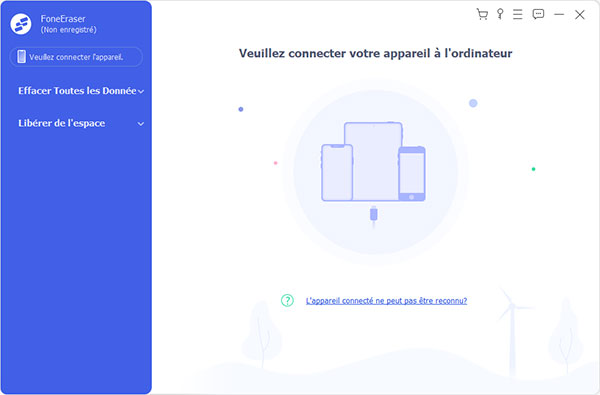
Conseil: Si vous ne pouvez pas connecter votre appareil à l'ordinateur ou bien vous pouvez connecter votre appareil à l'ordinateur mais il ne peut pas être détecté par FoneEraser. Voici les solutions recommandées.
Pour un appareil avec iOS 6 ou version inférieure, il faut débogager votre appareil avant la connexion.
Pour un appareil avec iOS 9 ou version supérieure, il faut débogager votre appareil et taper Se fier sur votre appareil avant la connexion.
Changer de câble ou de prise USB pour connecter.
Renouveler iTunes vers la dernière version.
Après avoir connecté votre l'appareil iOS, suivez les étapes suivantes pour effacer toutes les données ou libérer l'espace iPhone.
Il y a trois niveaux d'effacement: Bas, Moyen et Haut. Le niveau Moyen est choisi par défaut. Vous pouvez choisir un autre pour effacer les données selon vos besoins.
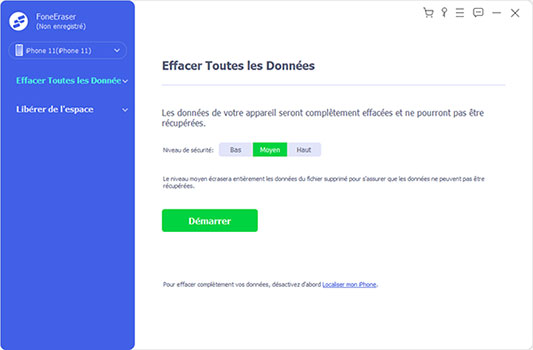
Introduction sur les niveaux d'effacement
Niveau Bas : Le niveau bas vous permet d'effacer rapidement toutes les données de votre appareil, ce qui est presque deux fois plus rapide que les autres niveaux.
Niveau Moyen : Le niveau moyen écrasera entièrement les données du fichiers supprimé pour s'assurer que les données ne peuvent pas être récupérées.
Niveau Haut : Le niveau haut adopte la norme d'effacement DoD 5220.22-M qui peut vous aider à effacer les données privées telles que les fichiers de mots de passe et les relevés bancaires.
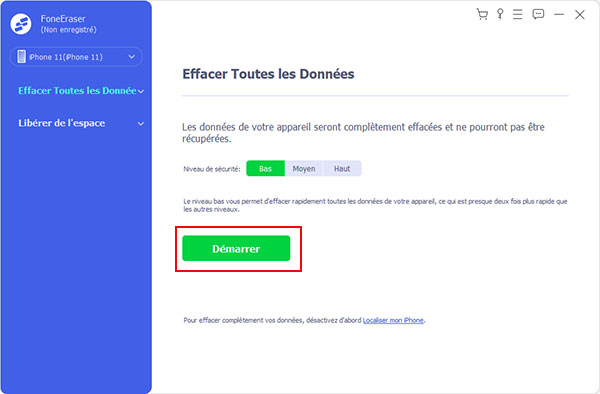
Après avoir choisi le niveau de l'effacement, vous pouvez cliquer sur le bouton Démarrer, ensuite saisissez "0000" pour effacer vos données iPhone, iPad ou iPod.
Jusqu'à ici, vous avez complété tout le processus de tout effacer sur vos appareils iOS.
Si vous n'êtes pas sûr si vous avez effacé toutes les données définitivement, vous pouvez télécharger quelques outils de récupération pour faire un essai.
Ciquez sur l'option "Libérer de l'espace" dans l'onglet gauche pour le dérouler. Vous êtes en mesure d'analyser et effacer seulement un type de données par cliquer sur les mots correspondants, ou tous les quatres types données en cliquant sur le bouton "Analyse rapide".
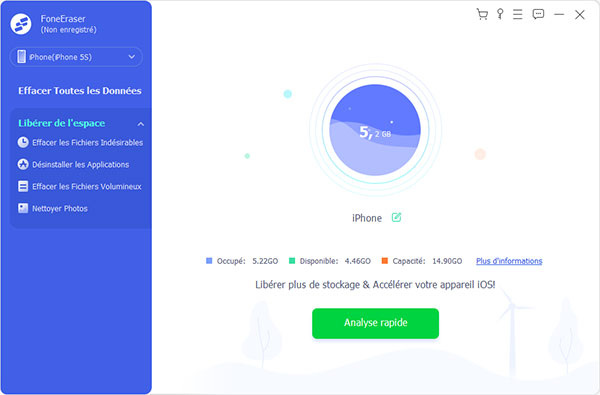
Une fois l'analyse terminée, cliquez sur le bouton "Effacer" à droite pour supprimer les fichiers correspondants.
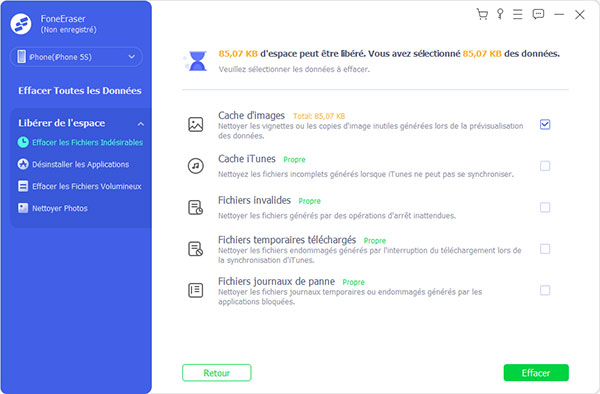
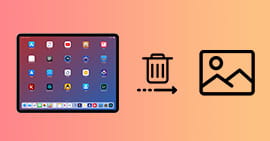
Si votre iPad est plein de photos, et l'espace est insuffisant, alors cet article peut vous aider à supprimer les photos sur iPad pour libérer de l'espace de stockage.
Publié pour Gérer Données iOS
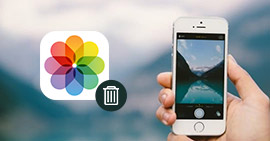
Comment pourrions-nous supprimer les photos de l'iPhone avec la façon simple ? Comment supprimer toutes les photos définitivement iPhone ? Cet article va vous aider.
Publié pour Gérer Données iOS
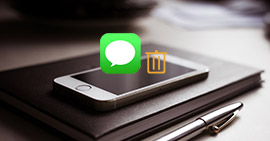
Vous vous inquiétez encore que vos SMS supprimés peuvent être récupérés ? Cet article va vous montrer comment supprimer définitivement des messages sur l'iPhone pour protéger votre vie privée.
Publié pour Gérer Données iOS
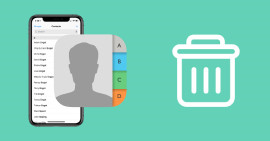
Comment supprimer les contacts iPhone ? Cet article vous présente des moyens différents de supprimer les contacts de votre iPhone de façon un par un et de façon par lot.
Publié pour Gérer Données iOS
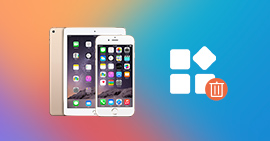
Il faut supprimer application iPhone ou iPad lorsqu'il n'existe plus assez d'espace sur votre appareil. Icious pouvez trouver 3 moyens faciles de le faire.
Publié pour Gérer Données iOS
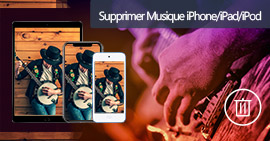
Vous avez trop de musiques sur votre appareil iOS ? Suivez cet article, vous allez savoir comment supprimer des musiques sur iPhone/iPad/iPod de façon facile.
Publié pour Gérer Données iOS

Comment effacer toutes les données de votre iPhone avant de le vendre ? FoneEraser a la capacité de vider votre iPhone complètement.
Publié pour Gérer Données iOS

Vous n'avez plus assez d'espace libre dans votre appareil et donc voulez supprimer l'historique iPhone ? Suivez cet article pour trouver la meilleure solution.
Publié pour Gérer Données iOS

Parfois, vous pouvez avoir besoin de supprimer l'historique de navigation privé sur iPad. Suivez cet article pour savoir comment effacer l'historique Safari et Google.
Publié pour Gérer Données iOS
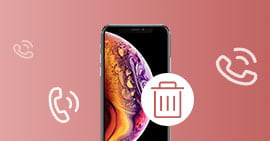
Vous voulez parfois supprimer l'historique des appels iPhone pour éviter une vision indésirable ou juste pour nettoyer l'appareil. Voici deux méthodes offertes à vous.
Publié pour Gérer Données iOS